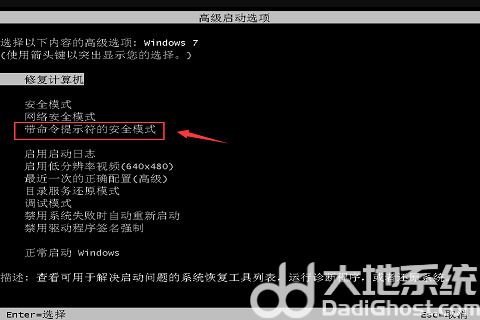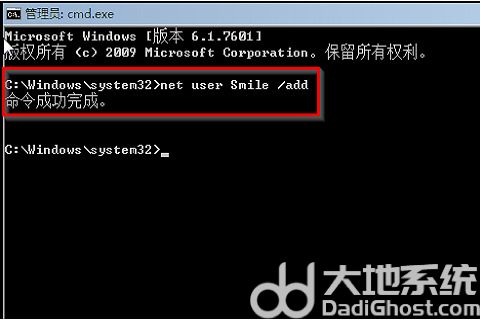win7旗舰版忘记密码按f8没用怎么办 win7旗舰版忘记密码解决办法 |
您所在的位置:网站首页 › 电脑密码忘记按f8没用 › win7旗舰版忘记密码按f8没用怎么办 win7旗舰版忘记密码解决办法 |
win7旗舰版忘记密码按f8没用怎么办 win7旗舰版忘记密码解决办法
|
win7旗舰版忘记密码按f8没用怎么办 win7旗舰版忘记密码解决办法
更新日期:2022-11-29 10:05:50 来源:互联网 很多用户在使用电脑的时候,出于安全考虑都会将自己的电脑去设置一个密码,避免丢失或者外人偷看你的电脑,所以每一次开机使用都需要输入密码才可以开机使用,但是很多小伙伴可能会忘记密码,那么win7旗舰版忘记密码按f8没用怎么办?小编为用户带来了win7旗舰版忘记密码解决办法,用户可以按照步骤进行操作。 win7旗舰版忘记密码解决办法: 1、重启win7系统电脑按住F8键,然后出现高级启动选项,通过键盘方向键上下选择,然后按“带命令提示符的安全模式”确定进入。
2、在出现的账号选择窗口中点击“Administrator”。
3、进入带命令提示符的安全模式界面后,在命令提示符窗口中输入“net user Smile /add”,按下键盘上的回车键确定。
4、接着继续输入“net localgroup administrators Smile /add”然后按回车确定,命令成功后继续输入shutdown /r /t 5 /f“”回车确定。 5、最后电脑重启,选择刚刚设置Smile账号,进入即可。 上一篇:win7图标大小怎么设置 win7图标大小怎么设置方法介绍 下一篇:win10电脑关机主机箱仍然在运行怎么办 win10电脑关机主机箱仍然在运行解决办法 |
【本文地址】
今日新闻 |
推荐新闻 |